Pr中如何抠图
1、我们在电脑中打开Premiere软件,进入到软件欢迎界面,点击新建

2、在弹出的新建项目设置窗口中,一般保持默认参数即可,点击确定

3、鼠标双击premiere左下角的素材面板空白位置,导入我们想要抠像的绿幕素材

4、将刚导入的素材,鼠标左键按住并拖动到右侧的时间线面板中

5、点击箭头所指的效果

6、在效果面板中点击打开视频效果

7、点击打开键控

8、在弹出的菜单中,找到颜色键,鼠标左键按住并拖动到右侧时间轨道上的视频
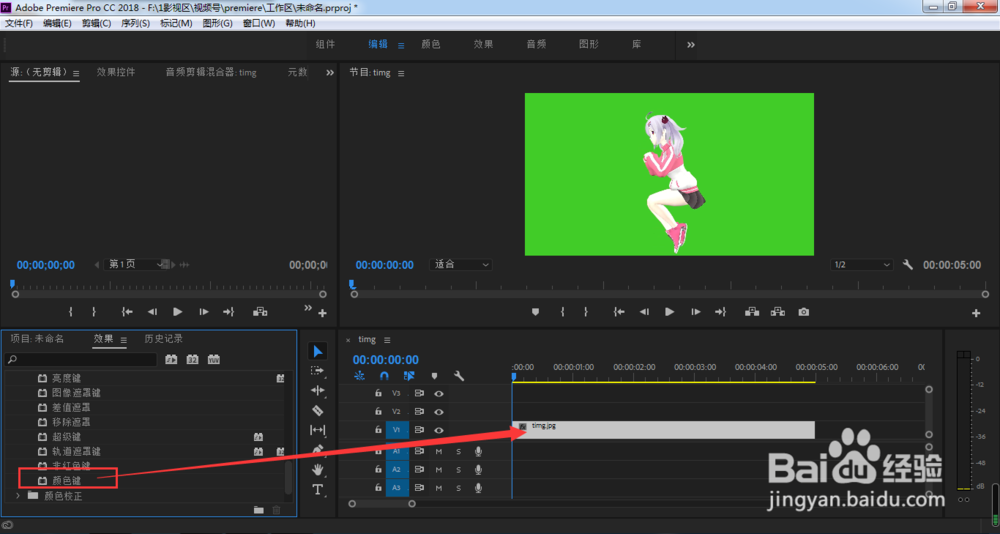
9、点击Pr左上方的效果控件

10、点击箭头所指的主要颜色右侧的吸管工具

11、吸管移动到pr画面中,点击吸取画面中的绿色
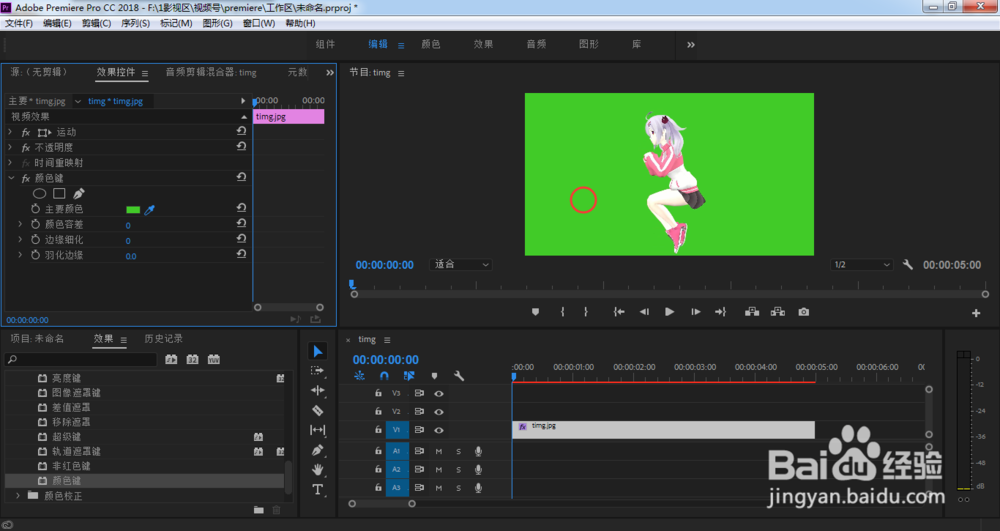
12、这时,我们可以看到当前的卡通人物基本轮廓已经被抠出来,为了让画面更好看,我们双击素材面板空白位置,导入一张背景图

13、鼠标左键按住刚导入的背景图片,拖入到右侧的视频轨道上面

14、这时,我们再根据背景颜色,来进行颜色键的参数调整,让卡通人物与背景融合到一起

15、如下图所示,我们通过调整颜色容差、边缘细化、羽化边缘等参数,让卡通人物与背景图片很好地融合到了一起,这样就完成了抠像,并完美替换了背景图

声明:本网站引用、摘录或转载内容仅供网站访问者交流或参考,不代表本站立场,如存在版权或非法内容,请联系站长删除,联系邮箱:site.kefu@qq.com。
阅读量:169
阅读量:58
阅读量:22
阅读量:54
阅读量:116